您好,登錄后才能下訂單哦!
您好,登錄后才能下訂單哦!
此次升級是將UCS Manager從2.1(3a)升級到2.2(5b)。
官方建議在升級UCS Manager之前應做好如下準備:
1)、備份所有配置
2)、檢查FI的HA狀態
3)、檢查I/O模塊的狀態
4)、檢查服務器和適配器的狀態
5)、從思科網站下載UCS軟件
6)、下載固件到FI
7)、關閉Call Home(如果本來就是關的,此步驟可以省略)
8)、激活UCSManager軟件
9)、更新基礎固件
10)、更新服務器固件
11)、開啟Call Home
實際升級過程:
1、查看原有UCS中相關軟件的版本,下圖顯示了原有2.1.3a的版本,
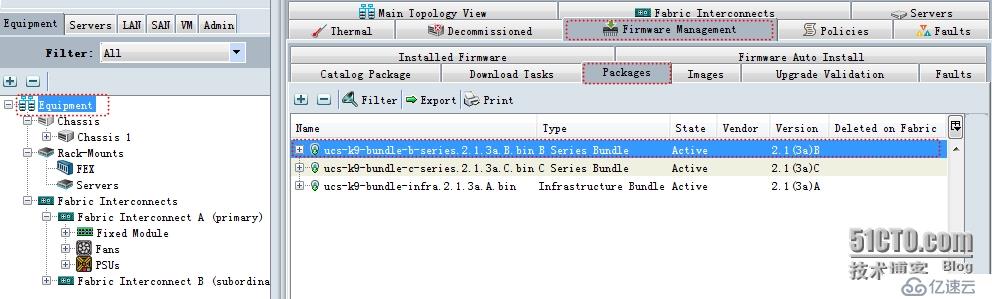
2、將從思科網站上下載的軟件,上傳到UCS Manager中,方法如下:
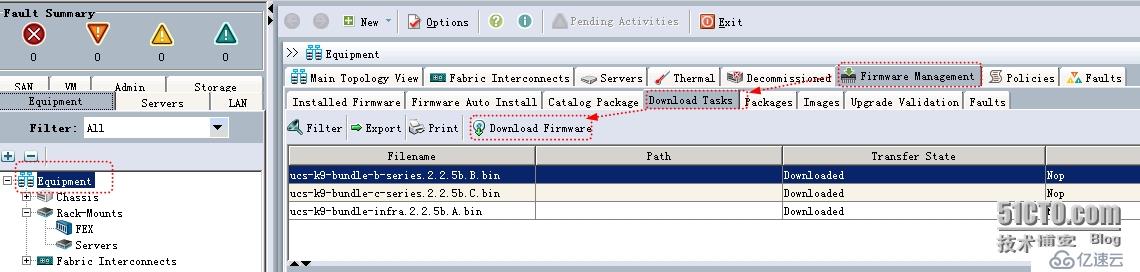
點擊Download Firmware。
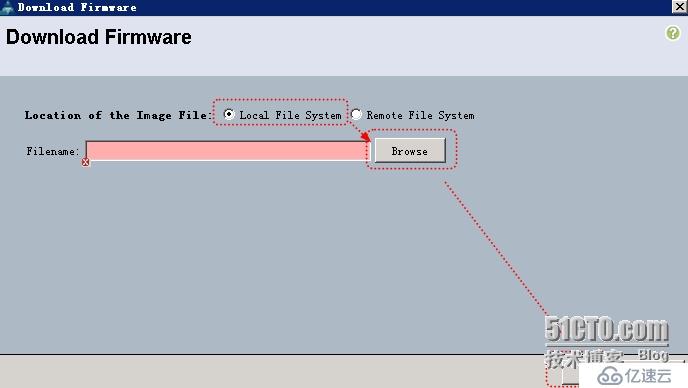
因為是從本上傳,所以在這里選擇Local File System,瀏覽要上傳的文件,點擊OK。因為我用無線上傳的,所以感覺很慢,傳了一個文件等了差不多20分鐘。
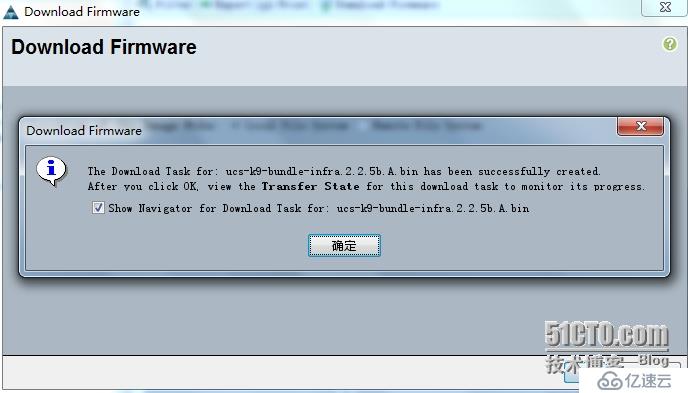
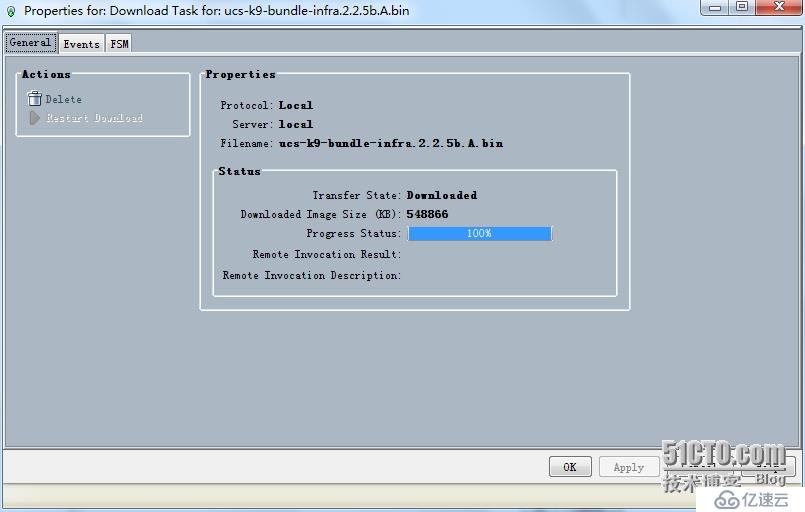
依次上傳,完成后如下圖所示:
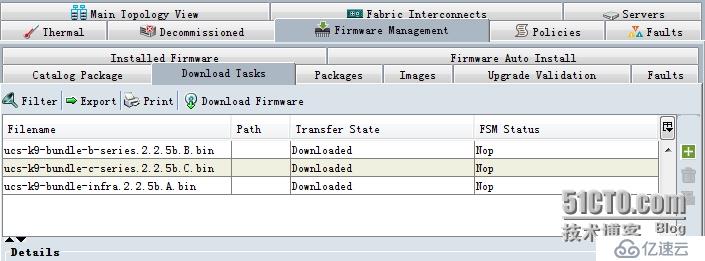
3、激活UCS Manager


選擇UCS Manager,然后設置版本為新上傳的2.2(5b),然后點擊OK。系統會提示重新登錄UCS Manager。如下圖所示:
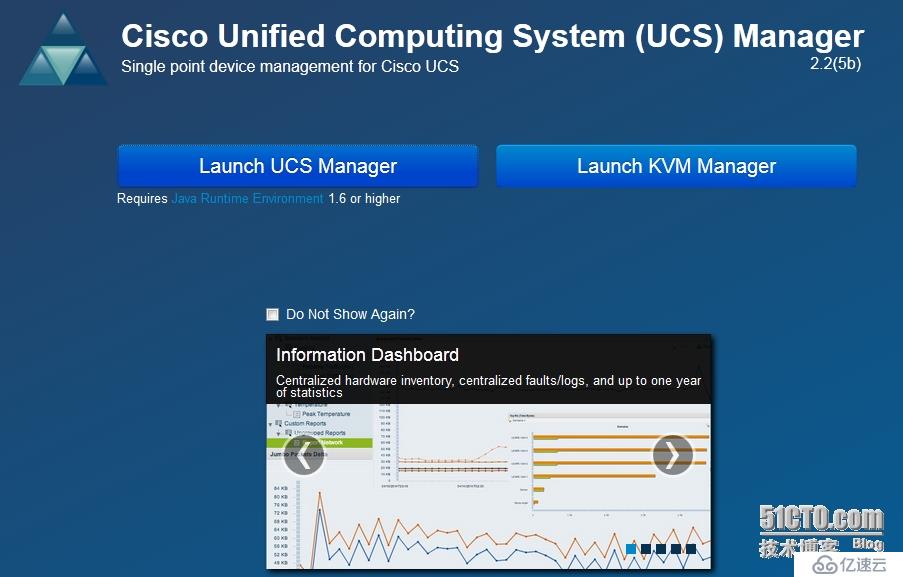
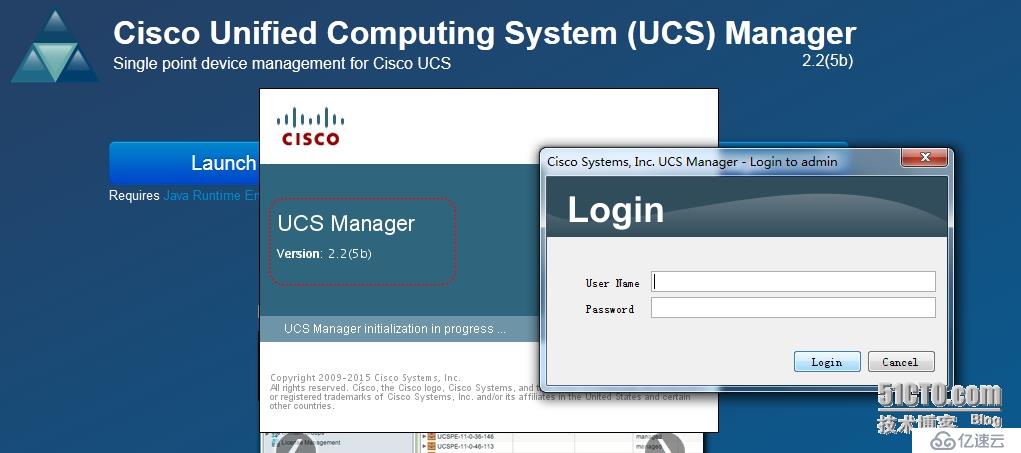
可以看到目前UCS Manager顯示的是2.2(5a)版本。
4、安裝基礎固件,具體如下圖所示:
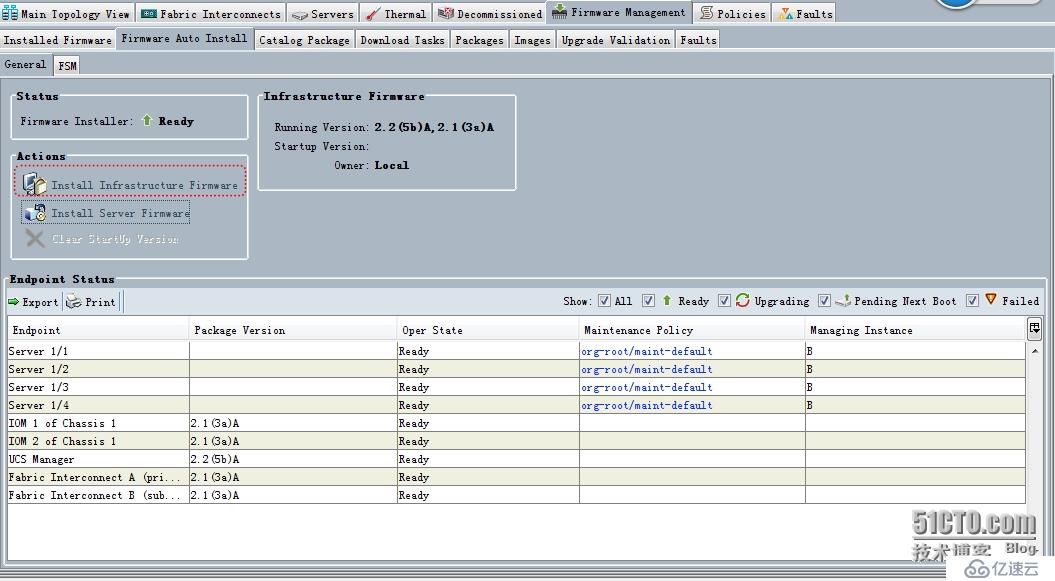
我在這一步將上面的都忽略了,直接點的下一步,然后如下圖所示:
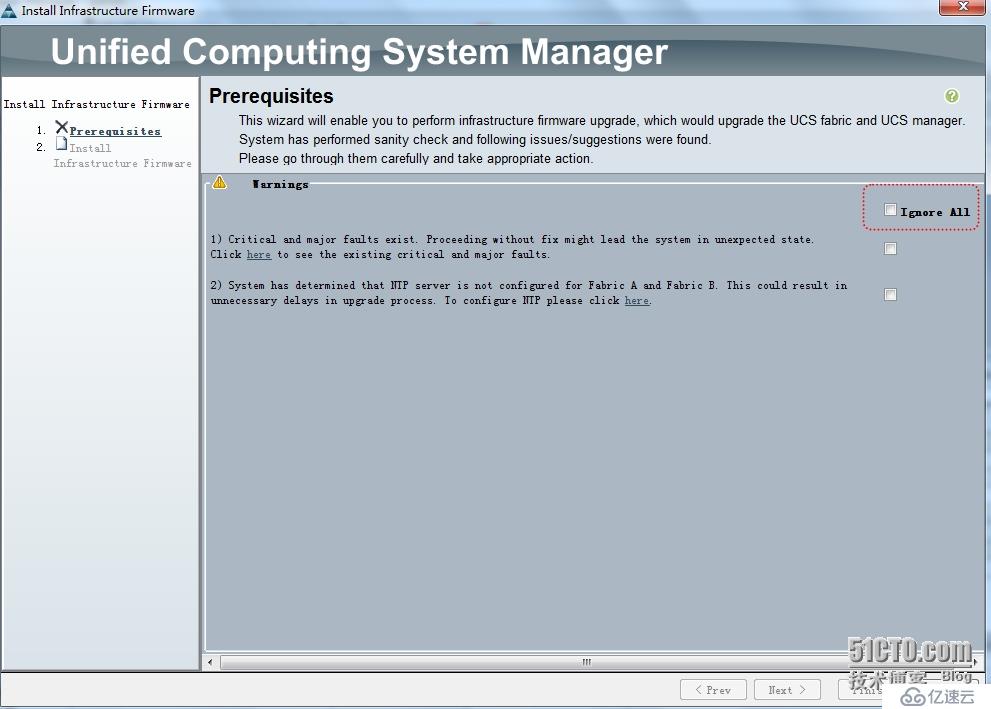
在版本處選擇2.2(5b)A,并選中upgrade Now,然后點擊Finish完成。
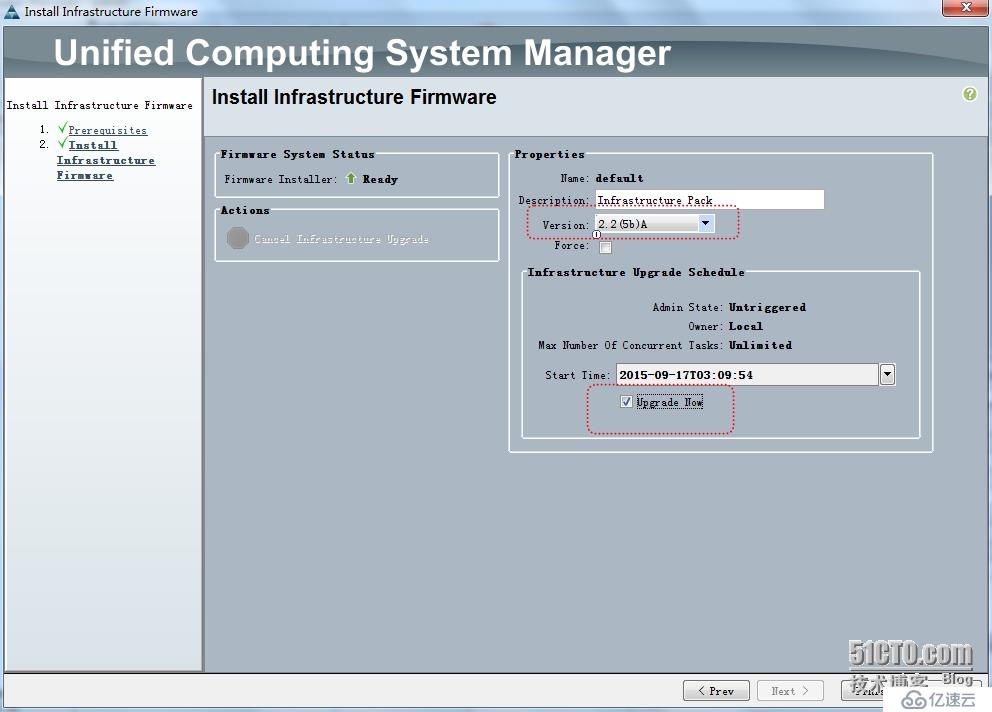
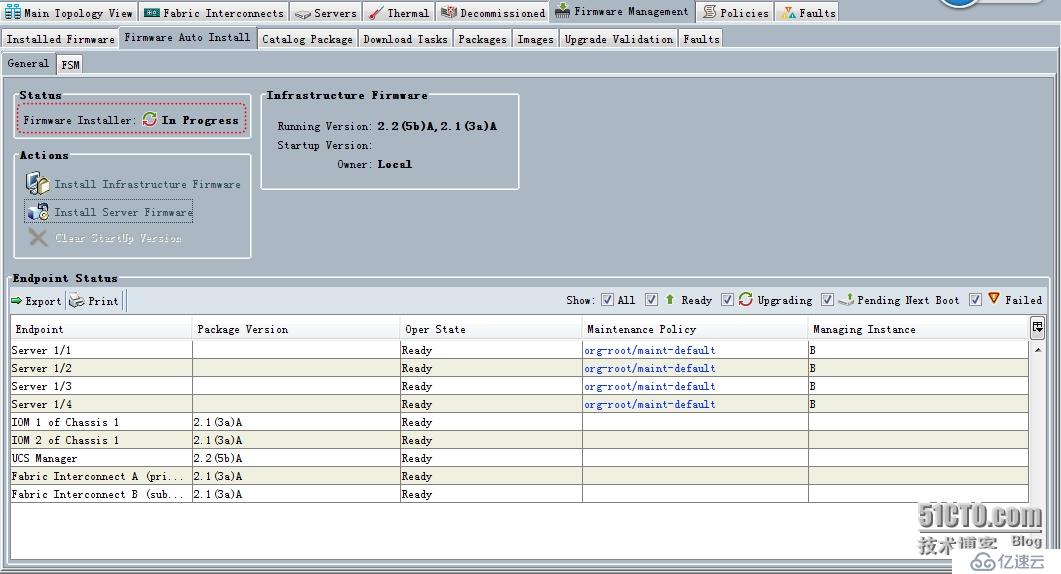
在上圖中可以看到安裝固件過程正在處理中。這需要一個等待的過程!
完成后需要激活,在這里我當時沒有截圖,只能看下面的圖示:

這里已經激活過的,所以是灰色的了。下面是從思科官方的一個視頻中截的圖:
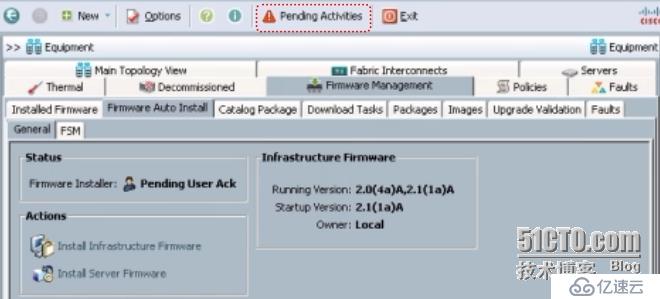
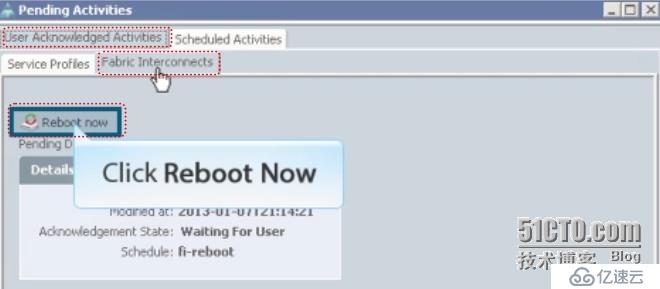
在上圖中點擊Reboot now。等待完成……實際2.2(5b)的圖片與上面不太相同。
5、完成基礎固件的升級之后,需要安裝更新Server的軟件。具體方法如下圖所示:
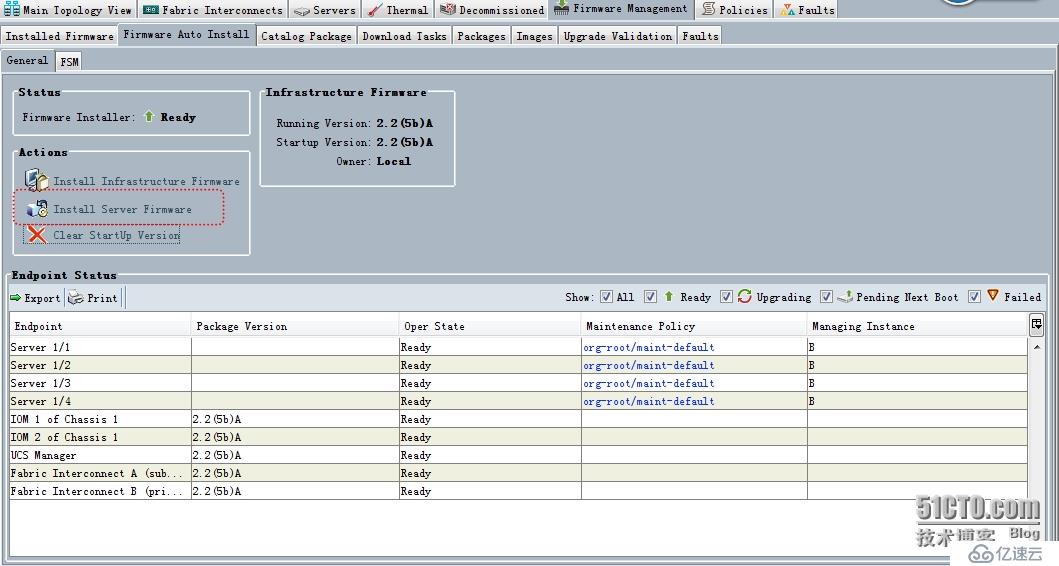
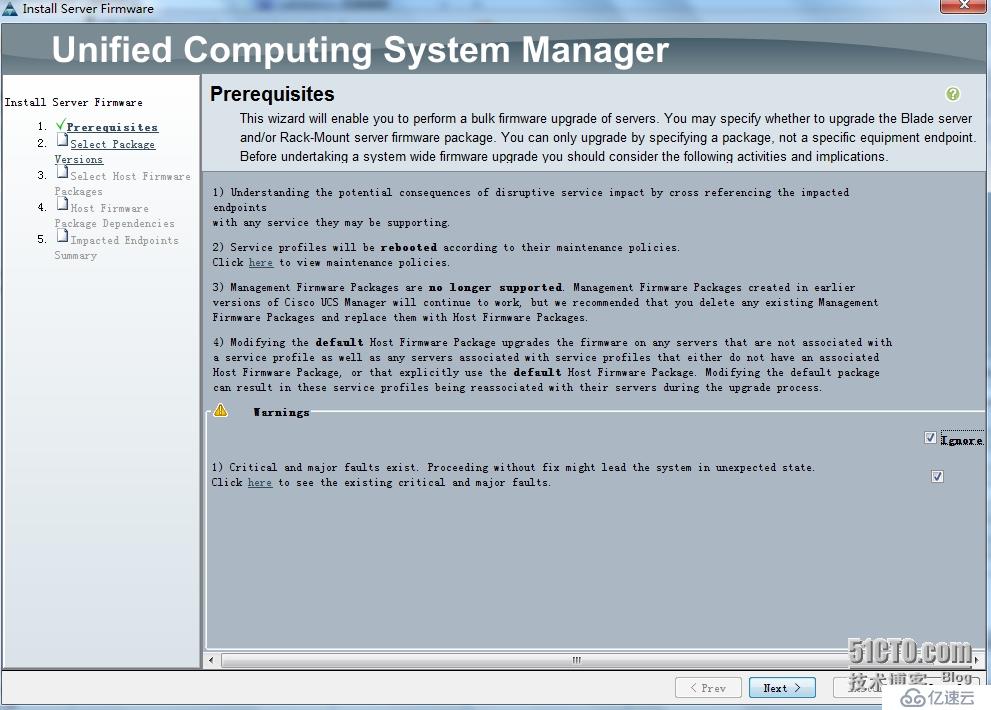
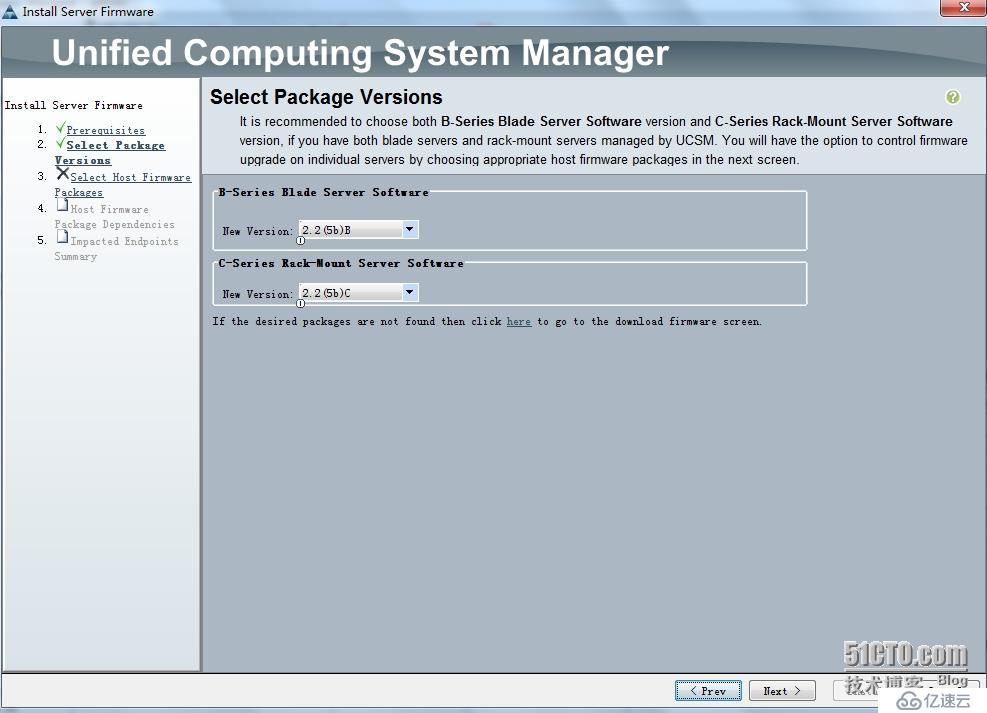
在上圖中選擇版本為新的版本2.2(5b),然后點擊下一步,如下圖所示:
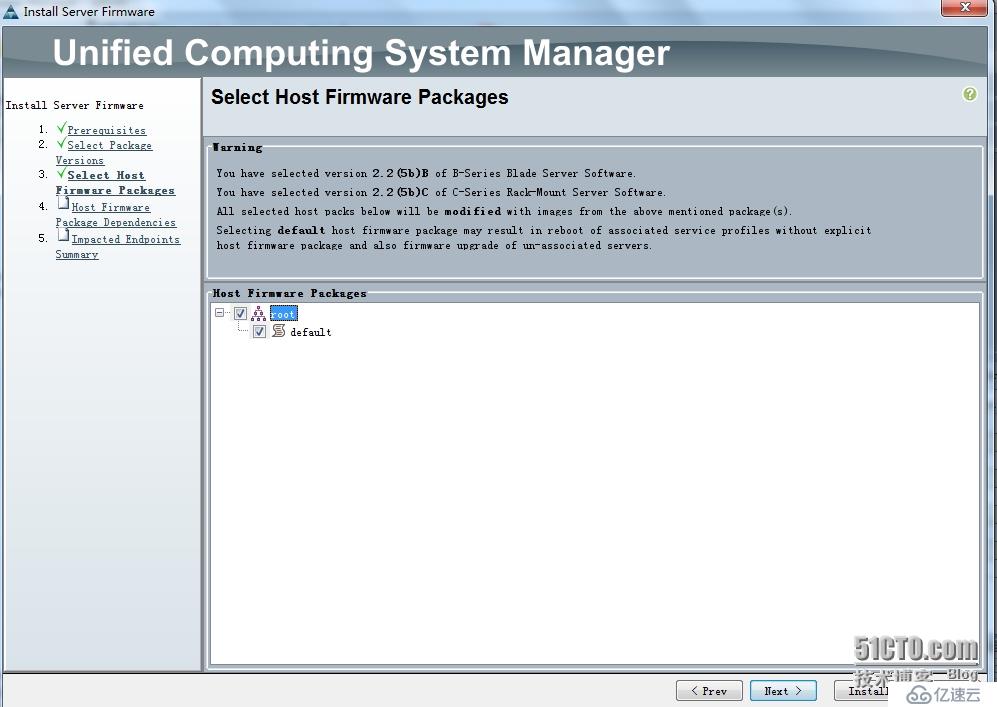
選擇root,然后點擊下一步。
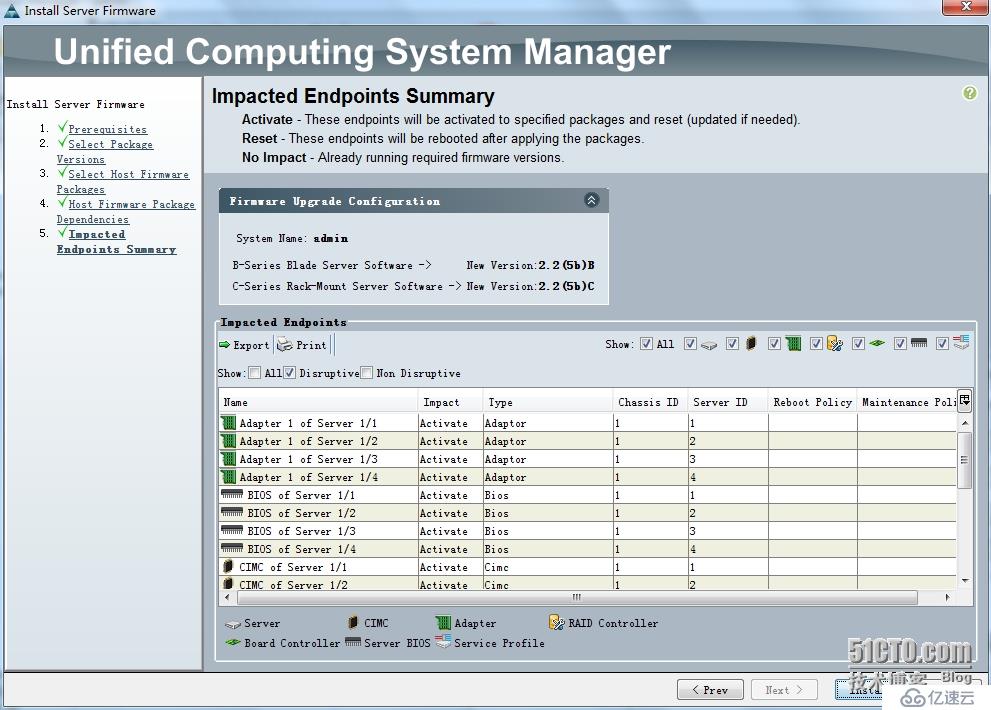
在上圖中直接點擊Install進行安裝,然后進入如下圖所示,等待更新中……
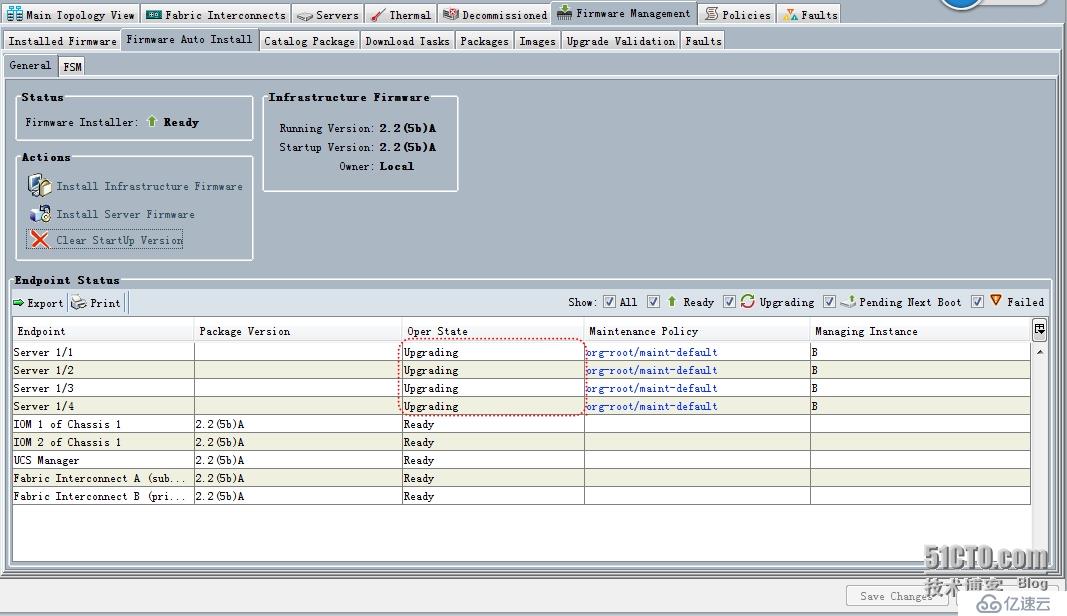
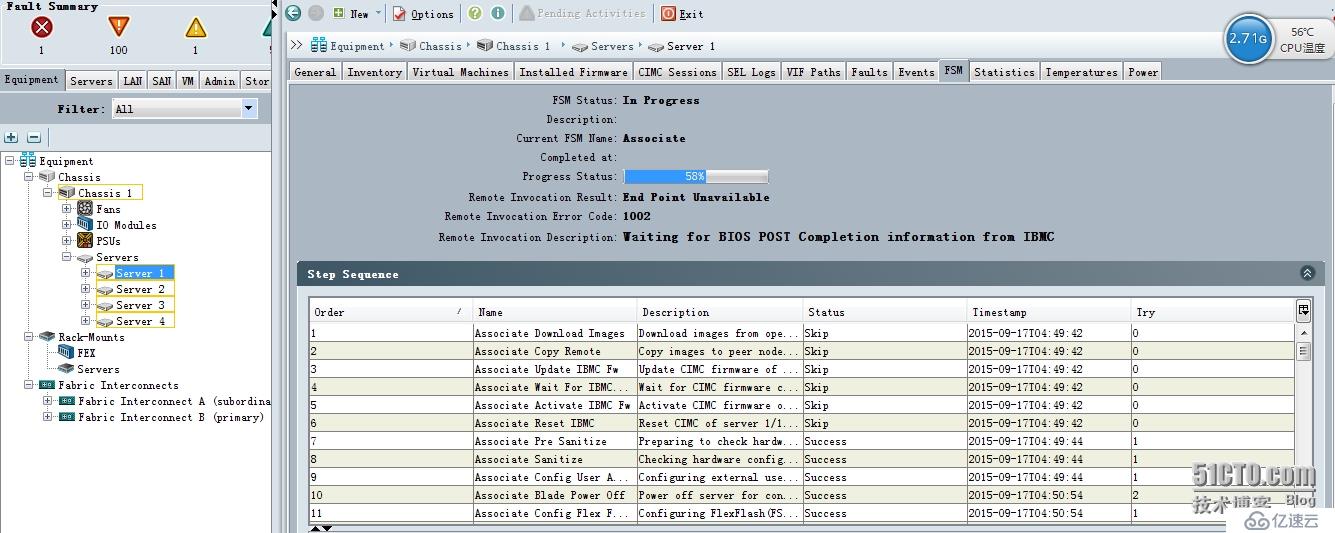
完成后檢查相應的版本如下圖所示:
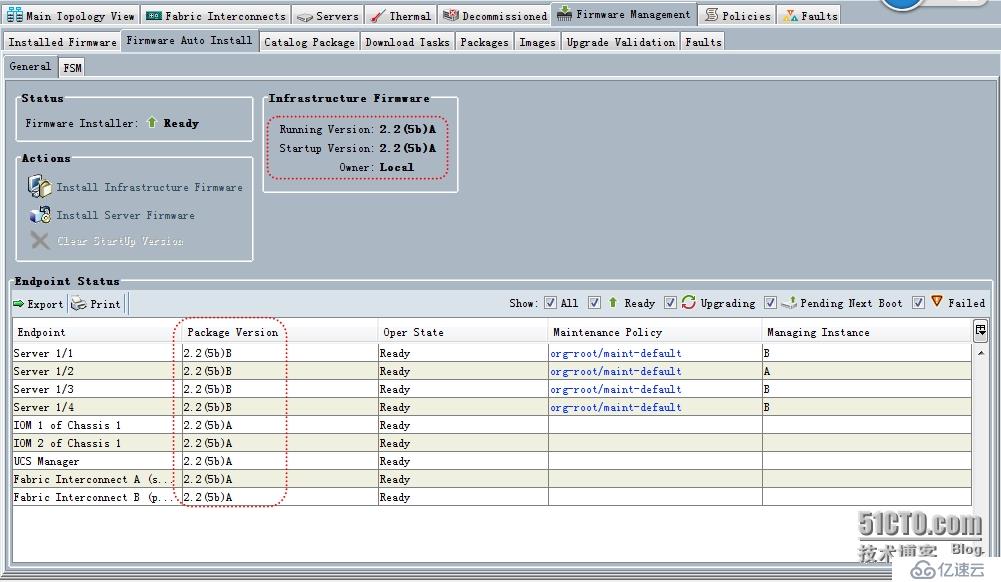
至此,UCS Manager升級完成
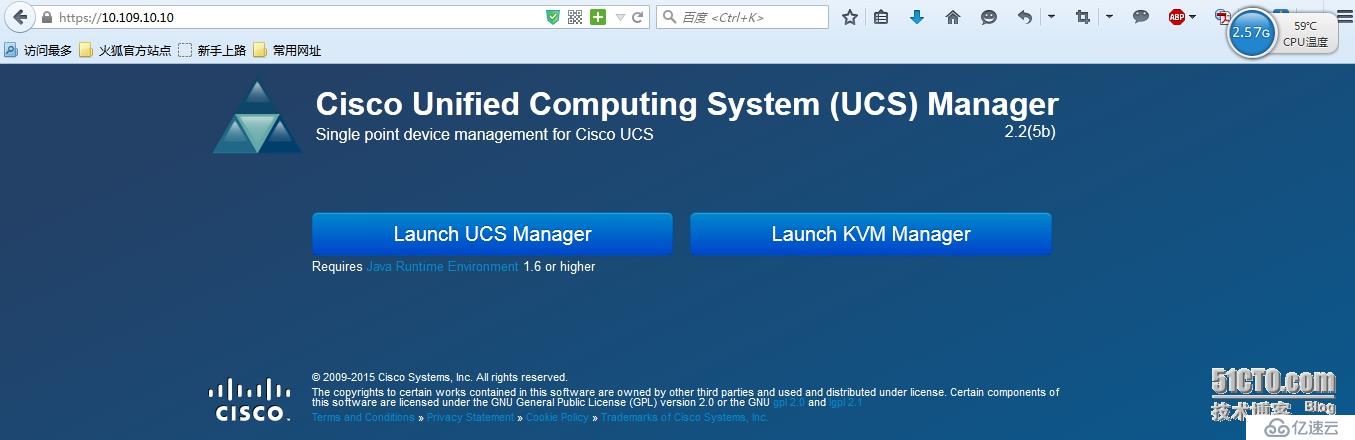
免責聲明:本站發布的內容(圖片、視頻和文字)以原創、轉載和分享為主,文章觀點不代表本網站立場,如果涉及侵權請聯系站長郵箱:is@yisu.com進行舉報,并提供相關證據,一經查實,將立刻刪除涉嫌侵權內容。